惠普EliteBook 840 G5筆記本怎樣安裝win7系統 安裝win7系統方法分享
惠普EliteBook 840 G5是一款非常全面的專業商用筆記本,它延續了Elitebook系列了精英級的產品定位,在設計和性能方面也保持在業內領先的品質與水準。同時,從商務用戶的實際需求而言,這款產品諸多設計專門針對商務人士,旨在為用戶打造一套完整高端的商務解決方案。那么這款筆記本如何一鍵u盤安裝win7系統?下面跟小編一起來看看吧。

安裝方法:
1、首先將u盤制作成u盤啟動盤,接著前往相關網站下載win7系統存到u盤啟動盤,重啟電腦等待出現開機畫面按下啟動快捷鍵,選擇u盤啟動進入到大白菜主菜單,選取【02】大白菜win8 pe標 準版(新機器)選項,按下回車鍵確認,如下圖所示:

2、在pe裝機工具中選擇win7鏡像放在c盤中,點擊確定,如下圖所示:

3、此時在彈出的提示窗口直接點擊確定按鈕,如下圖所示:
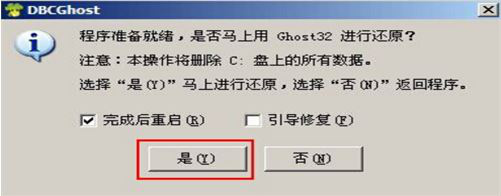
4、隨后安裝工具開始工作,我們需要耐心等待幾分鐘, 如下圖所示:
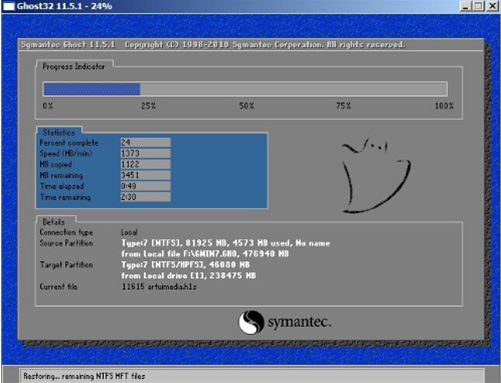
5、完成后,彈跳出的提示框會提示是否立即重啟,這個時候我們直接點擊立即重啟就即可。

6、此時就可以拔除u盤了,重啟系統開始進行安裝,我們無需進行操作,等待安裝完成即可。
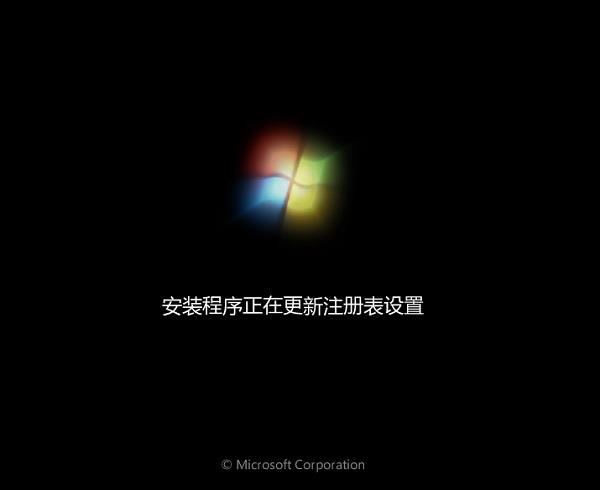
win7相關攻略推薦:
win7按f8為什么進不了安全模式 win7如何進入安全模式
win7如何將系統還原功能開啟 具體操作步驟
win7系統不可以拷貝大于4g文件詳細解決步驟
以上就是惠普EliteBook 840 G5筆記本如何一鍵u盤安裝win7系統操作方法,如果 惠普EliteBook 840 G5的用戶想要安裝win7系統,可以根據上述操作步驟進行安裝。
相關文章:
1. 如何從 PC 上的 USB 安裝 Windows 112. 關于linux(ubuntu 18.04) 中idea操作數據庫失敗的問題3. glibc 2.31補丁導致Linux子系統WSL 1運行Ubuntu 20.04出問題4. 如何在VM虛擬機中安裝win7系統5. Centos7安裝Chacha20加密算法詳解6. win11安裝跳過tpm7. CentOS7中無法找到pci find device函數的解決方法8. centos7使用docker部署gitlab-ce-zh應用詳解9. win7怎么設置屏幕休眠密碼(win7屏幕保護設置密碼)10. deepin全盤安裝會不會格式化windows詳情介紹

 網公網安備
網公網安備